- Auteur Abigail Brown [email protected].
- Public 2023-12-17 06:47.
- Dernière modifié 2025-01-24 12:09.
Ce qu'il faut savoir
- Allez à View > Slide Master et sélectionnez la vignette supérieure dans le volet Slide. Utilisez l'onglet Slide Master pour modifier les couleurs, les polices, etc.
- Utilisez le volet Slides pour choisir une vignette de mise en page de diapositive et apporter des modifications au masque de mise en page.
-
Lorsque vous avez terminé d'apporter des modifications, sélectionnez Slide Master > Close Master View pour revenir à votre présentation.
Pour vous assurer que toutes les diapositives de votre présentation PowerPoint ont le même aspect, utilisez le masque des diapositives. Appliquez des polices et des styles, ajoutez du multimédia et insérez des notes de bas de page. Ces instructions s'appliquent à PowerPoint 2019, 2016 et 2013; PowerPoint pour Microsoft 365; et PowerPoint pour Mac.
Accéder au masque de diapositives PowerPoint
Le masque de diapositives PowerPoint est comme une feuille de style pour vos présentations. Les modifications apportées au masque des diapositives s'appliquent aux diapositives créées après le formatage du masque des diapositives.
Pour accéder au masque des diapositives dans une présentation PowerPoint, sélectionnez Afficher > Slide Master.
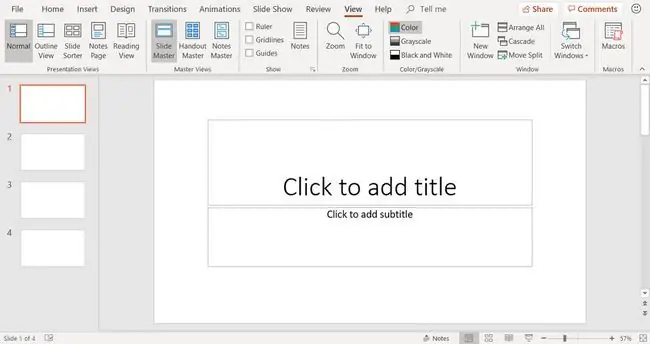
Modifier la mise en page dans le masque des diapositives
La vue Masque des diapositives contient toutes les dispositions de diapositives utilisées dans PowerPoint. Le volet Diapositives affiche des images miniatures du masque des diapositives (l'image miniature du haut) et les dispositions de diapositives associées (les images miniatures plus petites situées sous le masque des diapositives).
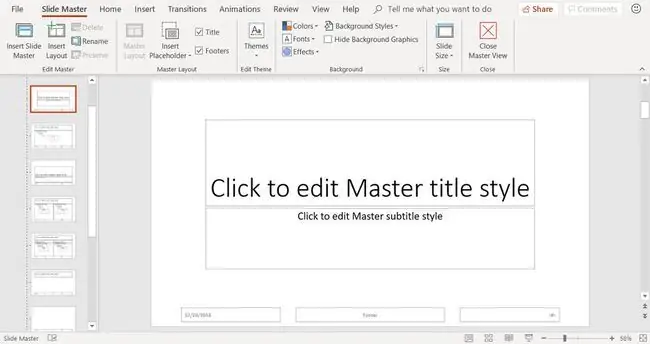
La modification de la police sur le masque des diapositives affecte les espaces réservés de texte sur toutes les diapositives. Cependant, tous les espaces réservés ne sont pas affectés par les modifications apportées au masque des diapositives. Vous devrez peut-être apporter des modifications supplémentaires aux différentes mises en page des diapositives.
Apportez des modifications au masque des diapositives avant de créer une présentation. Si vous modifiez le style de police ou la couleur d'une diapositive avant de modifier le masque des diapositives et la mise en page des diapositives, la mise en forme est conservée sur ces diapositives.
Pour apporter des modifications dans le masque des diapositives:
-
Sélectionnez le masque des diapositives. Il s'agit de la vignette du haut dans le volet Diapositive.

Image -
Accédez à l'onglet Slide Master pour modifier le thème, les couleurs du thème, les polices et l'arrière-plan de l'ensemble de la présentation.

Image - Dans le volet Slides, sélectionnez une vignette de mise en page de diapositive et apportez des modifications au masque de mise en page, si nécessaire.
Fermer le masque des diapositives PowerPoint
Après avoir apporté toutes vos modifications au masque des diapositives, sélectionnez Slide Master > Close Master View pour revenir à la présentation diapositives.
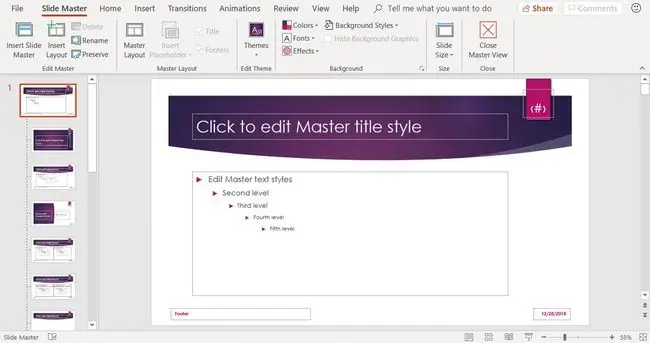
Chaque nouvelle diapositive que vous ajoutez à la présentation reprend les modifications que vous avez apportées. Vous gagnerez du temps en n'ayant pas à apporter de modifications à chaque diapositive individuelle. Votre présentation aura un aspect uniforme et professionnel.






